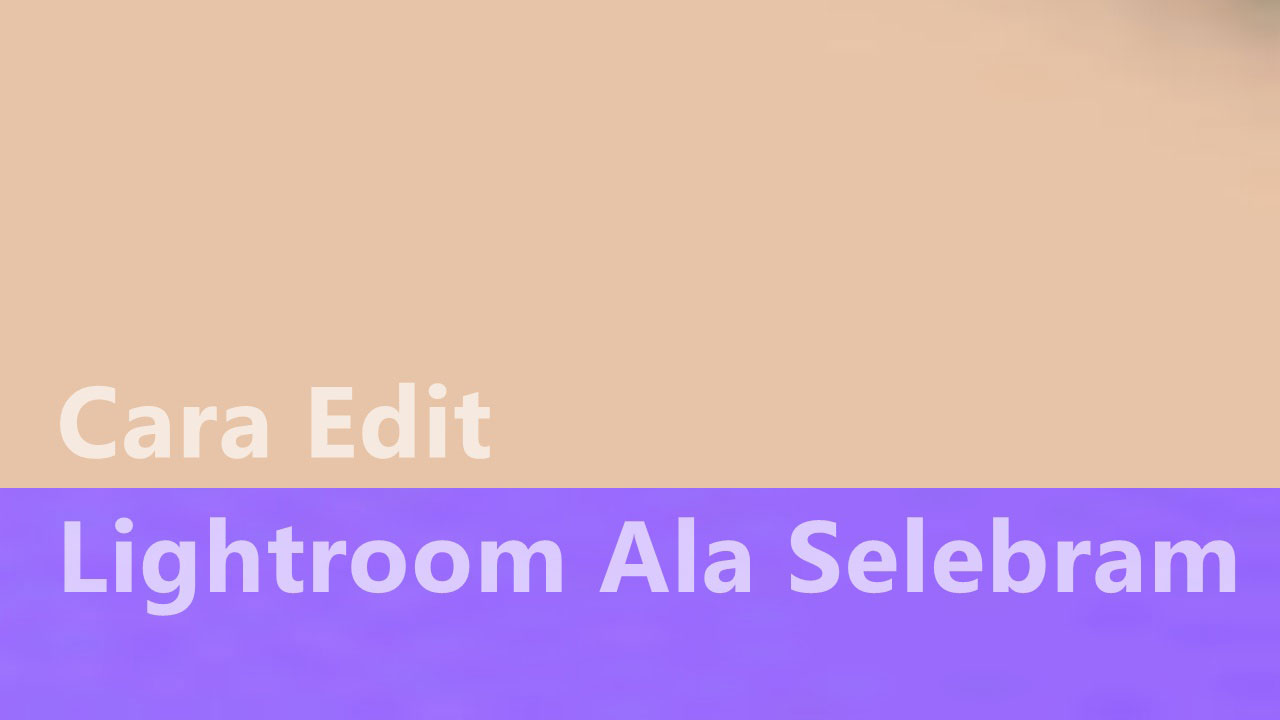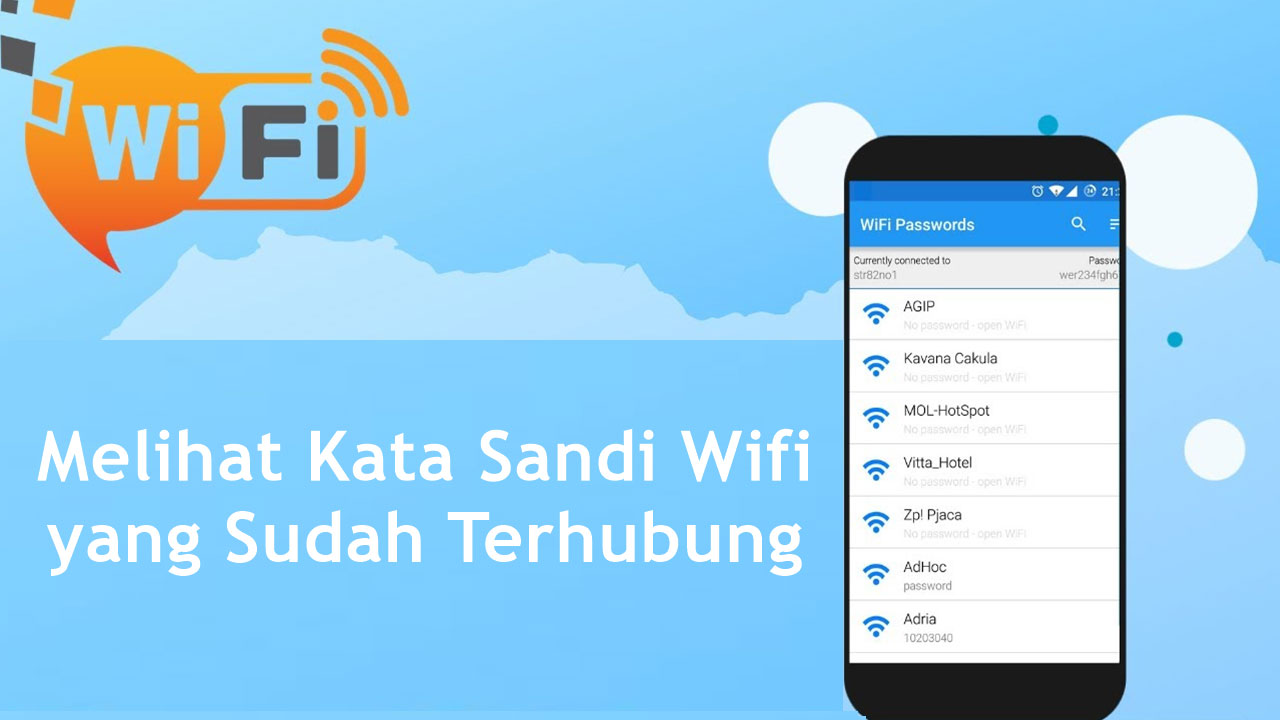
4 Cara Melihat Kata Sandi Wifi yang Sudah Terhubung – Ketika berkunjung ke kedai, di rumah sakit, atau lainnya yang pada dinding gedung terlihat adanya Wifi, password Wifi menjadi hal yang sangat dicari-cari.
Tak ayal jika, para penjaga kafe-kafe kecil di sebuah tongkrongan agaknya merahasiakan siassword Wifi ini dari jangkauan orang luas. Sebenarnya gimana sih caranya melihat password Wifi yang sudah pernah terhubung? Simak baik-baik review Bella.
Sekilas Tentang Wifi
Akhir-akhir ini, sebagian warga di desa saya sedang ramai-ramainya membincangkan mengenai Pemasangan Wifi, pasalnya, beberapa rumah sepanjang jalan raya selama sekian hari sedang melakukan pemasangan Wifi.
Wifi merupakan salah satu tekhnologi yang bisa dimanfaatkan oleh jaringan nirkabel untuk menghasilkan jaringan internet atau sinyal.
Jadi, Wifi bisa menghasilkan sinyal dengan koneksivitas internet melalui nirkabel.
Pantas saja jika sebagian orang memasang Wifi di rumahnya guna terhindar dari jaringan yang kadang rusak.
Cara Melihat Password Wifi yang Sudah Terhubung
Berikut ini adalah cara melihat Password Wifi yang Sudah Terhubung, silahkan perhatikan baik-baik:
Melihat Wifi Password Pada Mac
Ada dua cara yang bisa kamu ambil untuk melihat password Wifi pada Mac, pertama keychain Acces yaitu:
- Dibagian Filder bukalah keychain Acces
- Dikolom search jendela keychain Acces ketikkan nama Wifi
- Pastikan kalian berada di kategori password
- Jika nama Wifi muncul kangsung klik
- Ketika ada jendela baru lalu klik Show Password
- Sebagai bentuk keamanan, kalian perlu login dengan username dan password Mac
- Dan lihatlah password wifi tersebut.
Kemudian cara kedua melalui Terminal :
- Dibagian Filder bukalah aplikasi terminal
- Masukkan tulisan secirity-fine-generic-password-ga NAMA_SSID | Grep i.password
- NAMA_SSID diganti dengan nama Wifi
- Lalu enter
- Sebagai bentuk keamanan, kalian perlu login dengan username dan password Mac
- Sekarang lihatlah password Wifi tersebut
- Melihat Password Wifi yang Terhubung Ke Android
Melihat Password Wifi di Windows 10
Windows 10 merupakan salah satu perangkat dengan jumlah akses terbanyak diminati. Berikut adalah langkah mudah melihat password Wifi yang sudah pernah terhubung ke Windows 10.
A. Di kanan bawah layar, Klik ikon Wifi
B. Klik opsi Open Network dan Internet Setting
C. Di laman Setting, klik Network dan Sharing Center
D. Akan muncul tab baru terbuka, jadi kalian bisa klik tulisan Wifi
E. Di jendela Wifi status pilihlah Wireless Properties
F. Jika muncul tab jendela baru, pilihlah Tab Security
G. Centang Show Caracter guna melihat password yang kalian gunakan
H. Nah, kalian bisa lihat password Wifinya di Network Security Key
Selain langkah-langkah di atas, untuk melihat password Wifi kalian juga bisa gunakan Command Prompt
- Buka RUN dengan tekan tombol windows R
- Ketik CMD dikolom tersedia lalu OK
- Muncul jendela Command Prompt dan ketik netsh wlan show profiles lalu enter
- Lalu kalian bisa lihat daftar Wifi di Windows
- Klik Wifi yang ingin diketahui passwordnya
- Ketik lagi netsh wlan show profiles name
- Jika nama wifi mengandung spasi tetap pakai tanda petik
- Kalian akan lihat passwor wifi di bagian key contect
Melihat Sandi wifi di Android
- Buka menu Setting
- Klik Wifi
- Ketikkan nama wifinya, lalu akan muncul QR Kode
- Lakukanlah scanning melalui ponsel agar password wifi terlihat
Melihat Password Wifi yang Terhubung pada IPhone
Dalam hal ini, kalian tetap membutuhkan Mac dan Keychain Acces, dengan langkah-langkah berikut :
- Buka Setting IPhone lalu pilih iCloude
- Nyalakan Keychain Acces di IPhone
- Buka Keychain Acces dalam Mac
- Selanjutnya kalian tinggal ikutinarahan dari Keychain Acces,
Akhirnya,
Demikian yang dapat Kami sampaikan tentang ulasan yang satu ini, semoga dapat menambah wawasan dan bermanfaat.
Jangan lupa terus pantau rapikan.com setiap hari, untuk mendapatkan ulasan informasi terupdate dan penting lainnya. Terimakasih.